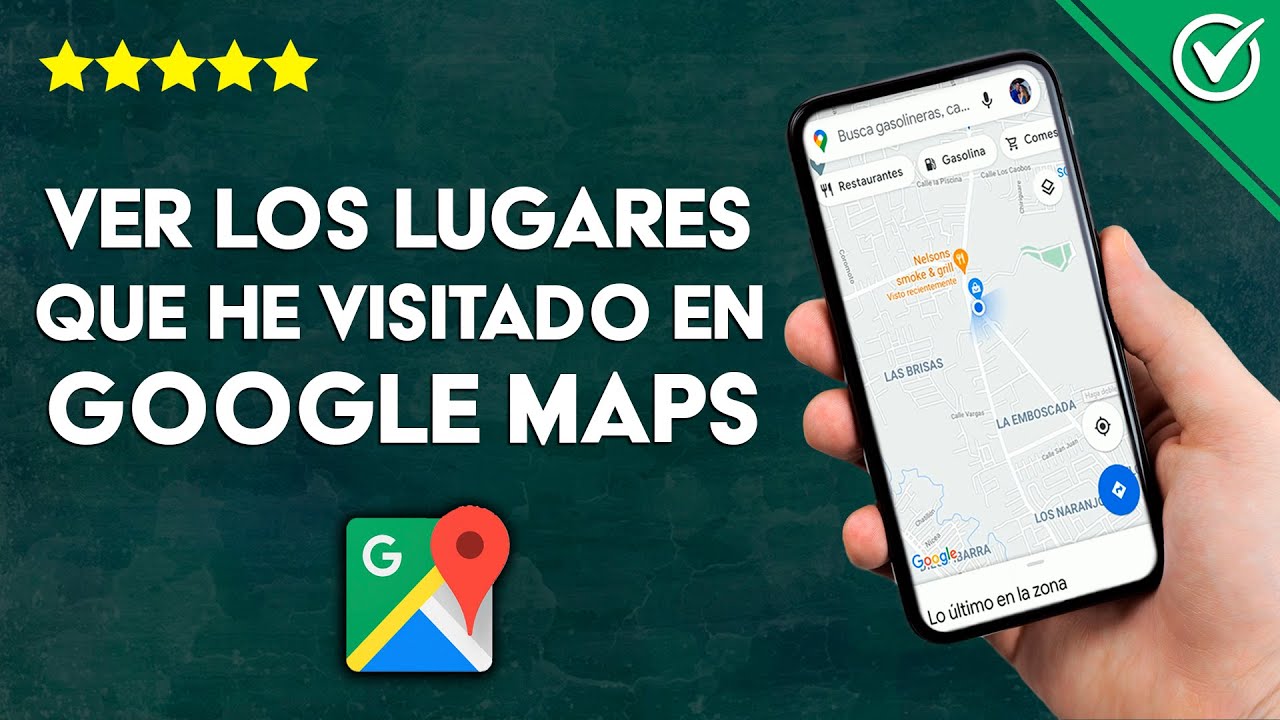
Google Maps es una herramienta muy útil para encontrar direcciones y lugares de interés en todo el mundo. Sin embargo, también almacena un registro de nuestras búsquedas, lo que puede ser útil para recordar lugares que visitamos o para planificar futuros viajes. En esta guía, explicaremos cómo acceder al historial de búsqueda de Google Maps y cómo utilizar esta información para mejorar nuestra experiencia de navegación.
Accede a tu historial: Aprende cómo ver tu historial de forma sencilla
Google Maps es una herramienta imprescindible para muchos usuarios, ya que les permite conocer los lugares más interesantes de su ciudad o de cualquier parte del mundo. Pero, ¿sabías que puedes ver tu historial de búsqueda en Google Maps?
Ver tu historial de búsqueda en Google Maps es muy sencillo. Solo tienes que seguir estos pasos:
- Abre la aplicación de Google Maps en tu dispositivo móvil o en tu ordenador.
- Clica en el icono de menú (tres líneas horizontales) que aparece en la esquina superior izquierda.
- Selecciona la opción «Historial de Maps».
- Aparecerá tu historial de búsqueda de Google Maps, organizado por fechas.
En este apartado podrás ver los lugares que has buscado en Google Maps, así como las rutas que has seguido y tus marcadores guardados. Además, Google Maps te permite eliminar cualquier elemento de tu historial de búsqueda que no quieras conservar.
Conocer tu historial de búsqueda de Google Maps puede resultar muy útil para recordar lugares que has visitado o para planificar futuras rutas. Así que no dudes en acceder a tu historial y explorar todo lo que Google Maps tiene para ofrecerte.
Descubre cómo habilitar el registro de ubicaciones en Google Maps
Si quieres visualizar tu historial de búsqueda en Google Maps, es necesario que tengas habilitado el registro de ubicaciones. ¿No sabes cómo hacerlo? ¡No te preocupes! Aquí te lo explicamos de forma breve, clara y concisa.
Paso 1: Accede a la configuración de Google Maps
Para habilitar el registro de ubicaciones, lo primero que debes hacer es acceder a la configuración de Google Maps. Puedes hacerlo desde la aplicación móvil o desde la versión web. Una vez dentro, selecciona la opción «Configuración».
Paso 2: Habilita el registro de ubicaciones
Dentro de la configuración, busca la opción «Historial de ubicaciones» y asegúrate de que esté habilitada. Si no lo está, actívala. De esta manera, Google Maps podrá registrar tus ubicaciones.
Paso 3: Personaliza la configuración según tus preferencias
Si lo deseas, puedes personalizar la configuración de registro de ubicaciones. Por ejemplo, puedes seleccionar si quieres que se registre tu ubicación en tiempo real o si prefieres que se haga de forma periódica. También puedes decidir si quieres que se registre solo cuando uses la aplicación o si quieres que se haga siempre que tu dispositivo esté encendido.
¡Listo! Ahora que has habilitado el registro de ubicaciones, podrás visualizar tu historial de búsqueda en Google Maps. Recuerda que puedes acceder a él desde la opción «Historial» dentro de la configuración de la aplicación.
Descubre cómo revisar el registro de ubicaciones de tu teléfono móvil
¿Te gustaría saber cómo revisar el registro de ubicaciones de tu teléfono móvil? En este artículo te explicaremos cómo hacerlo de forma fácil y sencilla.
Primero, debes abrir la aplicación de Google Maps en tu dispositivo móvil. Una vez dentro, haz clic en las tres líneas horizontales en la esquina superior izquierda de la pantalla. Luego, selecciona «Historial» y busca la opción «Ver todo el historial de ubicaciones».
En esta sección, podrás ver todas las ubicaciones donde has estado con tu teléfono móvil. Puedes ordenar por fecha y hora para ver la información de forma más clara y precisa.
Si deseas eliminar alguna ubicación del historial, solo tienes que seleccionar la opción «Eliminar» en la parte inferior de la pantalla. También puedes borrar todo el historial de ubicaciones si lo deseas.
Recuerda que esta función solo funciona si tienes la ubicación activada en tu teléfono móvil y si has iniciado sesión en tu cuenta de Google en la aplicación de Google Maps.
Ahora puedes saber dónde has estado y eliminar cualquier información que no desees compartir.
